Omgaan met intimidatie op chat
Als u besluit de optie 'Chatfilter' uit te schakelen, wordt u blootgesteld aan pesten en grof taalgebruik. De eenvoudige oplossing hiervoor is om de filters in te schakelen. Er kunnen echter andere maatregelen worden genomen wanneer iemand je lastigvalt op Twitch.
Optie negeren
Wanneer iemand je lastigvalt of misbruikt in de chat of je spamt met berichten in 'Whispers', kun je de functie 'Negeren' gebruiken. Je ontvangt geen meldingen meer en ze zijn niet zichtbaar voor jou. Het gebruik van de optie 'Negeren' in de chat werkt ook voor 'Whispers', dus u hoeft het niet twee keer te doen.
Volg deze snelle stappen om iemand te negeren:
hoe te controleren op duplicaten in Google Spreadsheets
- Klik op de chatbox.

- Typ '/ignore (gebruikersnaam)' zonder de haakjes.
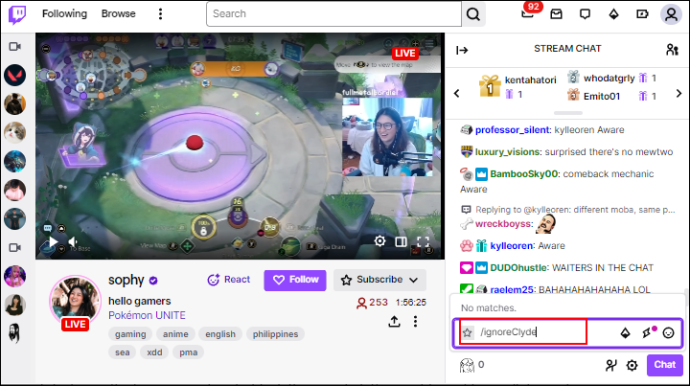
U weet of een andere persoon wordt genegeerd omdat er een melding op het scherm verschijnt. Bovendien werkt deze optie als je aan het chatten bent op het kanaal van iemand anders. Maar u kunt 'Negeren' niet gebruiken als u een moderator bent.
Optie blokkeren
Een andere manier om met beledigende mensen om te gaan, is door ze in de chat te blokkeren. Je moet misschien scrollen als mensen de chat spammen en berichten snel voorbijgaan, maar dit is hoe je iemand kunt blokkeren:
- Tik op de gebruikersnaam van een beledigende persoon in de chat.
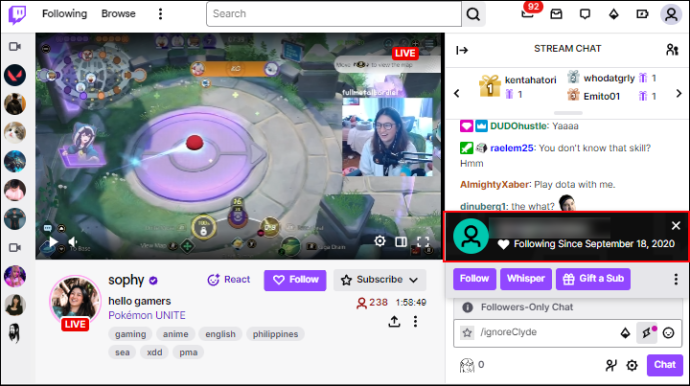
- Klik op de drie verticale stippen.
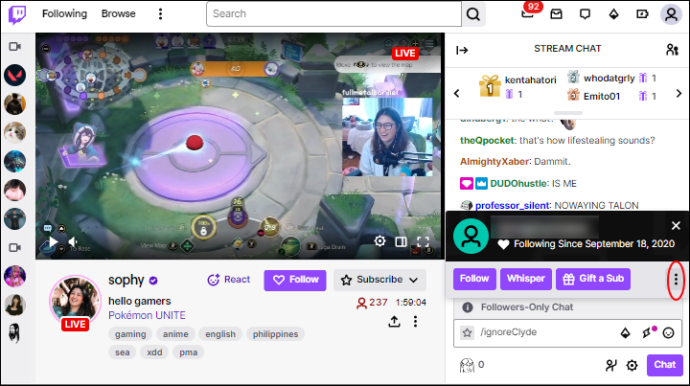
- Druk op 'Blokkeren (gebruikersnaam)'.
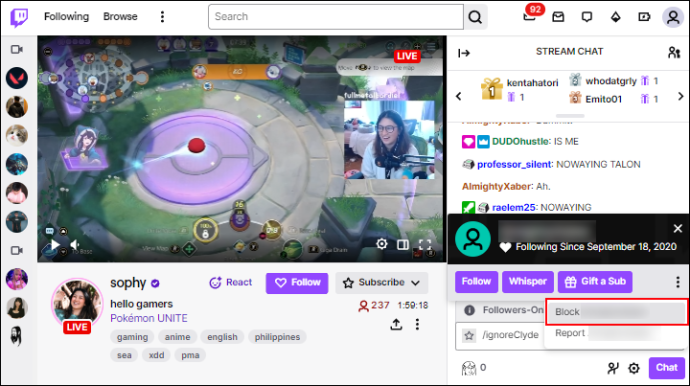
- Bevestig door nogmaals op 'Blokkeren' te tikken in een pop-upvenster.
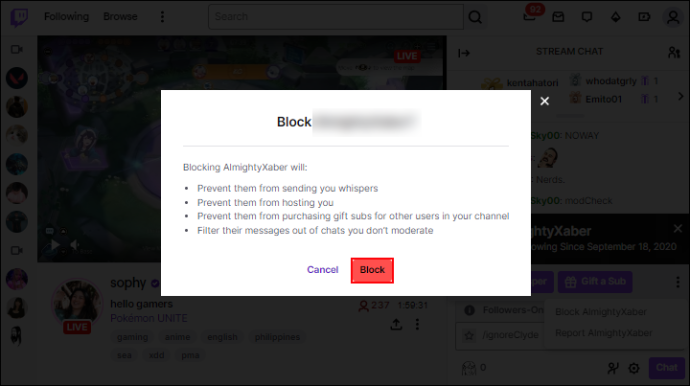
Nadat je iemand hebt geblokkeerd, kan die persoon je geen berichten meer sturen in de chat, naar je 'fluisteren', je cadeaus sturen, je volgen, je abonneren op je kanaal en hun berichten filteren.
Misbruik melden
Als iemand de Twitch-regels en de Servicevoorwaarden heeft overtreden, kun je een rapport indienen en de persoon laten verbannen. Je kunt iemand op twee manieren melden wegens intimidatie: via de chat of het kanaal. Als je iemand in de chat wilt rapporteren:
- Klik op de gebruikersnaam van een persoon die misbruik maakt.
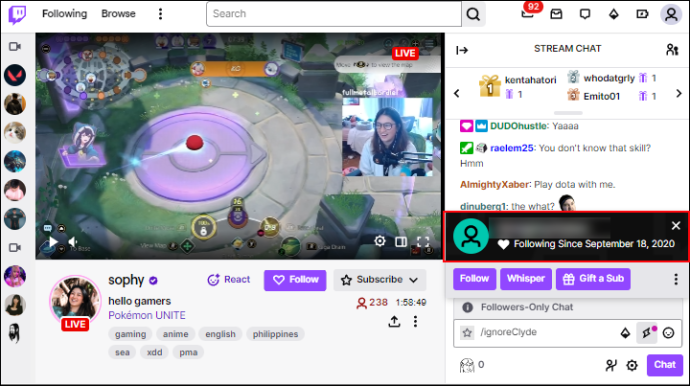
- Tik op de drie verticale stippen.
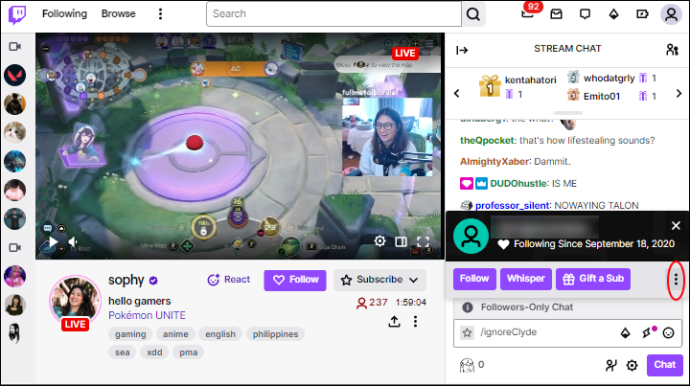
- Selecteer de optie 'Rapporteren'.
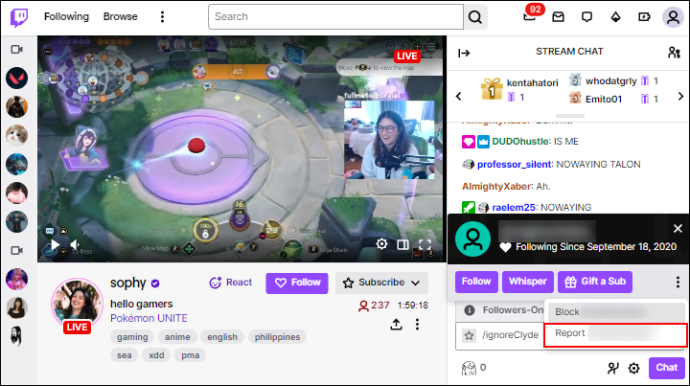
- Kies het probleem en volg de instructies op het scherm.
Als je deze optie kiest, rapporteer je een persoon voor het misbruiken van chat en het sturen van beledigende berichten. Wanneer u op de optie 'Rapporteren' klikt, kunt u de reden selecteren (geweld, bloedvergieten, pesten, spam, bots, naaktheid, terrorisme) of er een zoeken als geen van de categorieën het probleem verklaart.
Je kunt ook een melding sturen vanaf het kanaal zelf:
- Open de stroom.
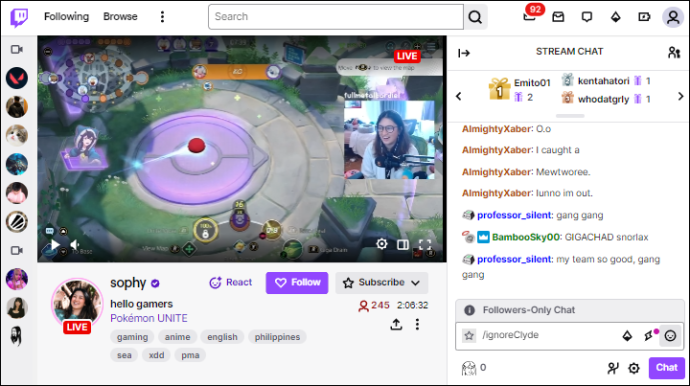
- Klik op de drie verticale stippen onder de knop 'Abonneren'.
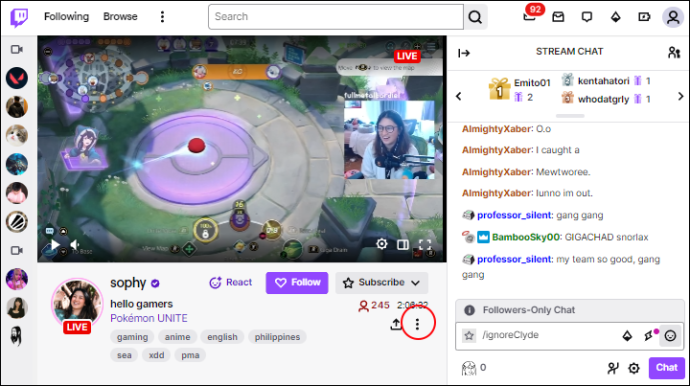
- Selecteer 'Livestream melden' of 'Iets anders melden'.
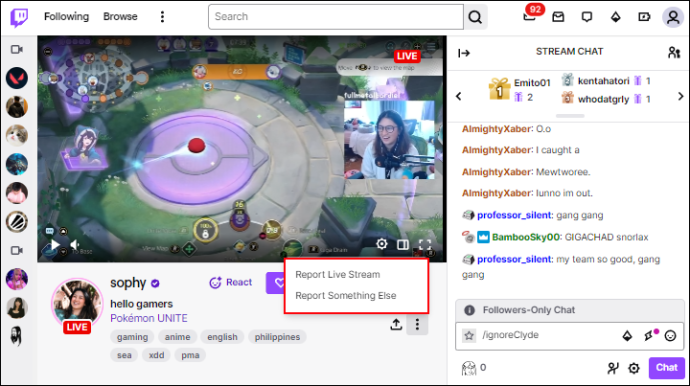
Als u de stream rapporteert, moet u de reden voor rapportage selecteren en verdere instructies volgen om het probleem in detail te bepalen. Als u echter 'Iets anders melden' kiest in het pop-upvenster, moet u selecteren welk aspect van het streamingkanaal het probleem veroorzaakt. Dit kunnen categorieën zijn zoals de stream, hoogtepunten, VOD's, chat, 'Whispers' en gebruikersnaam.
Bovendien is het raadzaam om gebruikers te melden die chat misbruiken via de eigenlijke discussie, omdat het gemakkelijker is om het type probleem te herkennen dan de optie 'Iets anders melden' te gebruiken. De keuze 'Iets anders melden' heeft een extra stap en moet worden gebruikt voor verschillende problemen die mensen op Twitch ervaren.
Uw chatinstellingen aanpassen
Twitch is een uitstekend platform om mensen games te zien spelen en met anderen te chatten. Soms kan het echter verhit raken. Veel giftige en beledigende mensen zitten in videogames en streamingplatforms zoals Twitch. Hoewel de optie 'Chatfilter' een uitstekende oplossing is om intimidatie te voorkomen, wil je soms gewoon zien wat andere gebruikers berichten.
Hoe vaak zie je beledigende berichten op Twitch-chat? Heb je de optie 'Chatfilter' aan- of uitgezet? Laat het ons weten in de comments hieronder.









